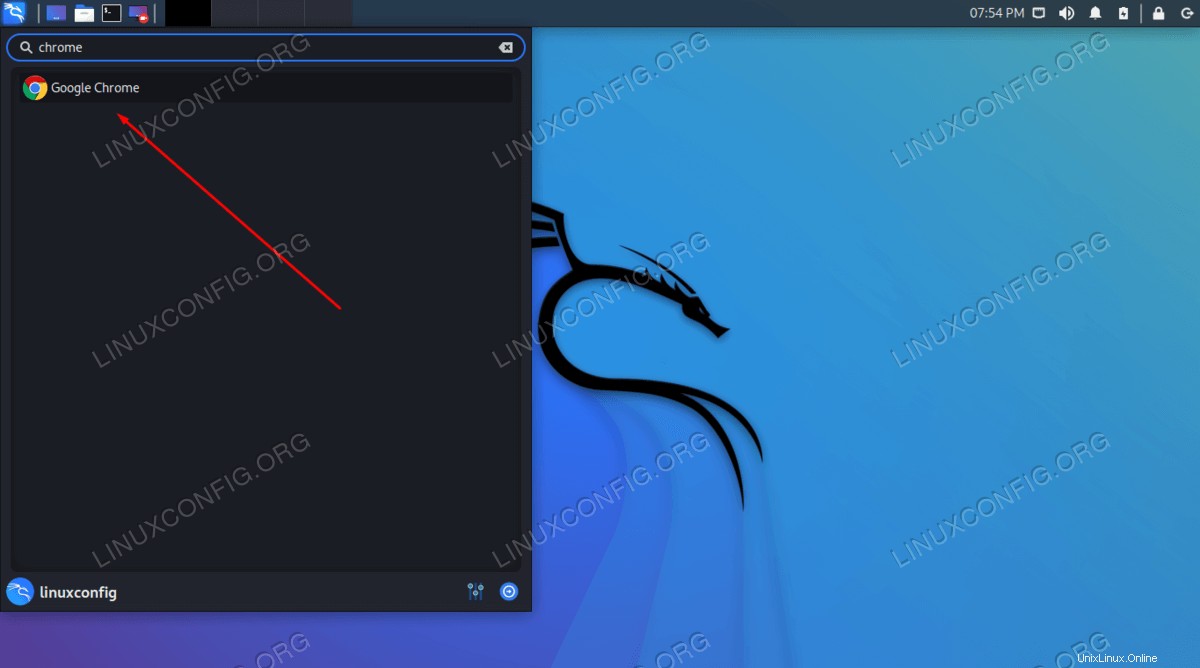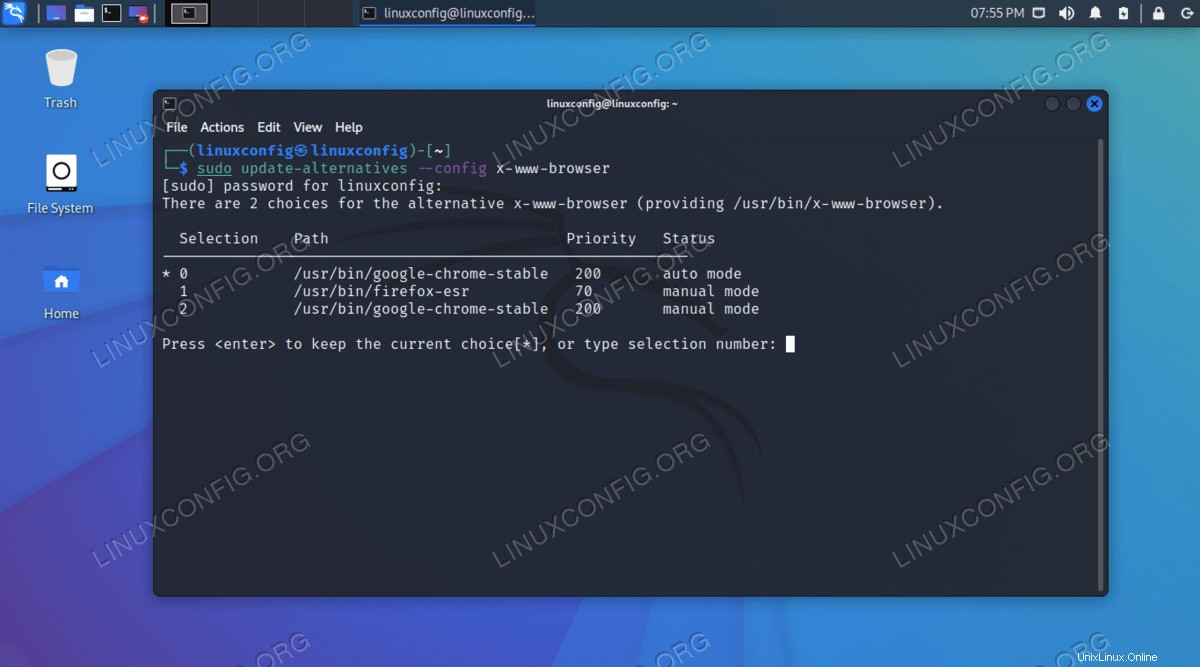Google Chrome es uno de los navegadores web más populares y está disponible en muchos dispositivos diferentes. También se puede ejecutar en Kali Linux, aunque Mozilla Firefox es el navegador web predeterminado y viene preinstalado con la distribución.
Instalar Google Chrome en Kali es bastante fácil, pero no tan sencillo como podría pensar. Dado que Chrome es un navegador web de código cerrado, no se puede instalar desde los repositorios de paquetes predeterminados. No se preocupe, verá cómo instalarlo en unos pocos pasos.
En este tutorial, cubrimos las instrucciones paso a paso para instalar Google Chrome en Kali Linux, mantenerlo actualizado y configurarlo como su navegador web predeterminado.
En este tutorial aprenderás:
- Cómo descargar Google Chrome desde el sitio web oficial (GUI)
- Cómo descargar Google Chrome desde la línea de comandos con
wget
- Cómo instalar Google Chrome en Kali Linux
- Cómo actualizar Google Chrome
- Cómo eliminar Google Chrome
- Cómo configurar Google Chrome como navegador web predeterminado

Requisitos de software y convenciones de la línea de comandos de Linux | Categoría | Requisitos, convenciones o versión de software utilizada |
|---|
| Sistema | Kali Linux |
| Software | Google Chrome |
| Otro | Acceso privilegiado a su sistema Linux como root o a través de sudo comando. |
| Convenciones | # – requiere que los comandos de Linux dados se ejecuten con privilegios de root, ya sea directamente como usuario root o mediante el uso de sudo comando
$ – requiere que los comandos de Linux dados se ejecuten como un usuario normal sin privilegios |
Cómo instalar el navegador Google Chrome en Kali Linux instrucciones paso a paso
Siga los pasos a continuación para descargar Google Chrome desde el sitio web oficial e instalarlo en Kali. Abra una terminal y use los siguientes comandos.
- Primero, use el
wget comando para descargar el instalador de Google Chrome.
$ wget https://dl.google.com/linux/direct/google-chrome-stable_current_amd64.deb
- La forma más fácil de instalar Google Chrome en Kali Linux es mediante el uso de
gdebi que descargará automáticamente todas las dependencias del paquete. Primero, instala gdebi :
$ sudo apt install gdebi-core
- Entonces, podemos usar el
gdebi permisos de comando y root para instalar Google Chrome junto con las dependencias requeridas.
$ sudo gdebi google-chrome-stable_current_amd64.deb
- Ahora podrá acceder a Google Chrome desde el iniciador de aplicaciones. Simplemente búscalo escribiendo "chrome". Puede hacer clic derecho en este icono y agregarlo a su barra de inicio rápido si lo desea.
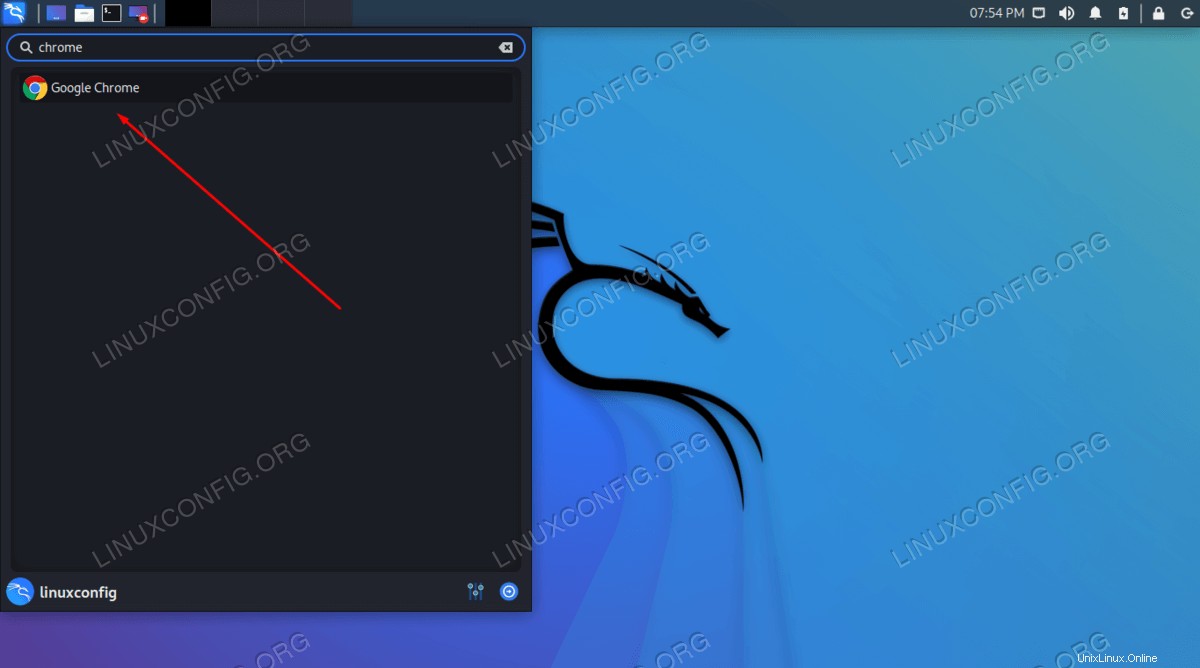
Cómo actualizar Google Chrome en Kali Linux
La instalación de Chrome también agregará el repositorio a su administrador de paquetes. Utilice el siguiente comando para mantener Chrome actualizado en su sistema.
$ sudo apt update
$ sudo apt install google-chrome-stable
También se debe mencionar que la ejecución de los siguientes dos comandos actualizará todos los paquetes en su sistema Kali Linux y también actualizará el paquete del navegador Google Chrome.
$ sudo apt update
$ sudo apt upgrade
Cómo eliminar Google Chrome de Kali Linux
Si decide que desea eliminar Chrome de su sistema en el futuro, use el siguiente comando para desinstalar el navegador web.
$ sudo apt purge google-chrome-stable
Cómo configurar Google Chrome como navegador predeterminado
Si, por alguna razón, ha decidido que un navegador Google Chrome no es una buena opción como navegador predeterminado, o si desea configurar el navegador Google Chrome para que sea uno predeterminado, abra una terminal y use el siguiente comando para hacer su selección :
$ sudo update-alternatives --config x-www-browser
El menú para hacer su selección debería verse así:
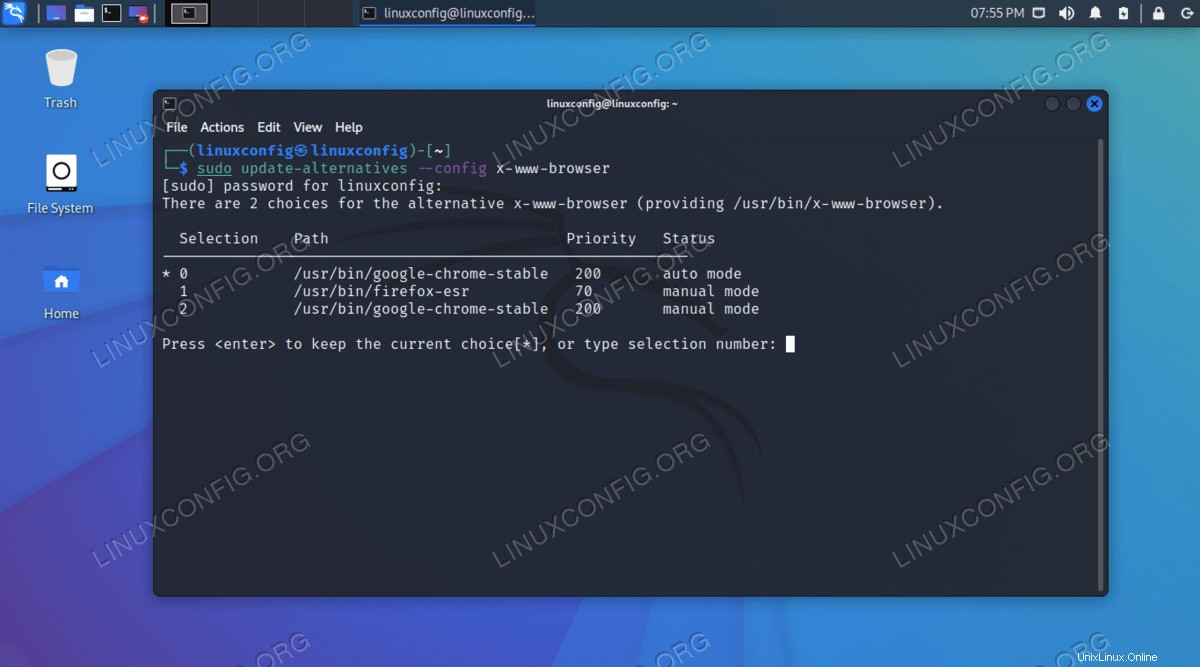
Pensamientos finales
Google Chrome es un navegador seguramente potente, muy fácil de usar e intuitivo. Google está propagando su navegador a través de su propia red publicitaria de AdWords, lo que permitió a Google Chrome recortar una buena cuota de uso en el mercado de navegadores de Internet en un corto período de tiempo.
A pesar de que el navegador Google Chrome impone algunos problemas de privacidad, muchos internautas optan por utilizar este navegador, ya que se señalan problemas de privacidad para casi todos los navegadores web en Internet. La instalación de las extensiones de Google Chrome lleva la navegación por Internet con este navegador a un nivel completamente nuevo, ya que mejora rápidamente las funciones del navegador.